スマートスピーカーにはそれぞれ音声AIアシスタントが搭載されていています。
AmazonのAlexa(アレクサ)、GoogleのGoogleアシスタント、LINEのClova(クローバ)が現在流通している主なAIアシスタントですが、これらは決してスマートスピーカーを買わなければ使えないというわけではありません。スマホでも使えるんです!
例えば最近よく見かけるこのCM。スマホを使ってGoogleアシスタントを利用しています。
このようにスマホからも使えるんですよね。
なので「CMとかでよく聞くアレクサとか、OK,Google!ってどんなものなの?」「どのAIが使いやすいの?」などの疑問をお持ちの方はスマートスピーカーを買う前に一度スマホで使ってみると参考になるかもしれません。(一部スマートスピーカーがないと使えない機能もありますが…。)
この記事では、スマホでのAIアシスタントの使い方を紹介していきます。※2018年9月現在、Clovaはスマホで使えないためこの記事ではAlexaとGoogleアシスタントについてお伝えします。
スマートフォンでAlexaを使う
スマホ(iPhone/Android)でAlexaを使うにはAmazon Alexaアプリが必要ですのでダウンロードして開きます。
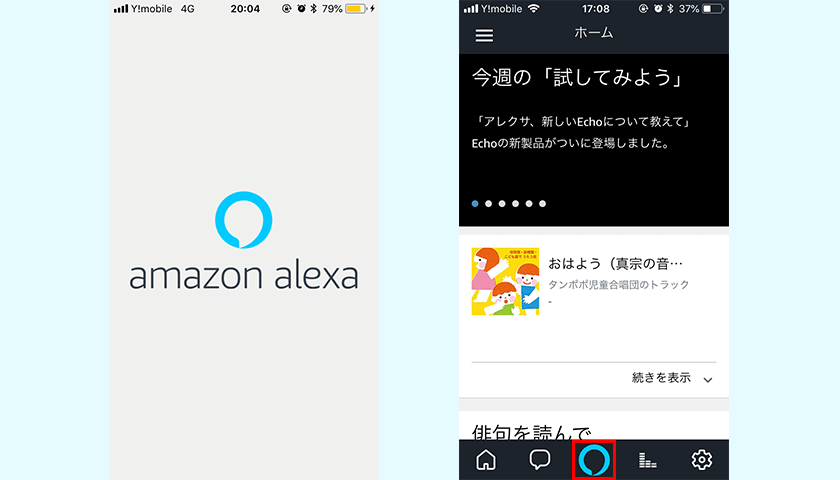
Alexaアプリ下部にあるアイコンをタップすると下のような画面になるので、あとは会話を許可し話しかけるだけです。
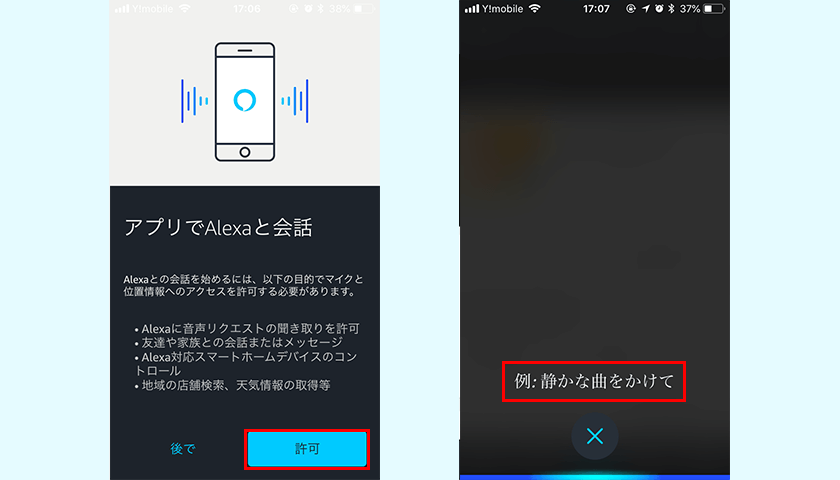
話しかける内容は下記を参考にしてください。
天気予報を聞きたい場合
「今日の天気は?」「東京の天気を教えて!」「今週末のハワイの天気を教えて」など、知りたい場所や日にちを指定して天気情報を聞く事ができます。
音楽を聞きたい場合
「音楽をかけて」「静かな曲をかけて」「Prime Musicで○○を再生して!」などで、音楽を再生することができます。AmazonのサービスであるAmazon Prime MusicやAmazon Music Unlimitedなどに対応しているのが特徴です。
- 関連記事
その他
その他にもニュースを読んでもらったりAlexa向けスキルを利用したりもできますが、何気なく「おはよう」や「駄洒落を言って」など気軽に話しかけて遊んでみるのが良いと思います!下記のリストも参考にして下さい。
- 近くのカフェを教えて
- ショッピングがしたい
- 歌をうたって
- 2,500円の8%は?
- 重力を発見したのは誰?
スマートフォンでGoogleアシスタントを使う
Androidの場合
お手持ちのスマホがAndroidであれば「OK,Google」と話しかけるか、ホームボタンを長押しすることでGoogleアシスタントを起動できます。
iPhoneの場合
iPhoneでGoogleアシスタントを使うには、まずGoogleアシスタントアプリが必要ですのでダウンロードして開きます。
次にアプリ下部にあるアイコンをタップし、話しかけるだけです。
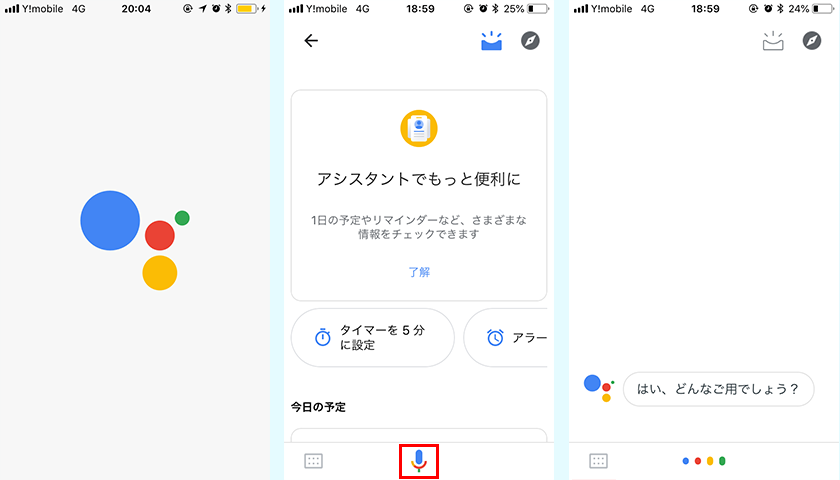
話しかける内容は下記を参考にしてください。
天気予報を聞きたい場合
「今日の天気は?」「今週は、雪降る?」「○曜日の天気は?」など、曜日や日にちを指定して天気情報を聞く事ができます。
音楽を聞きたい場合
「Google Play Musicで○○を再生して!」などで、音楽を再生することができます。GoogleのサービスであるGoogle Play Musicと大手音楽ストリーミングサービスSpotifyに対応しているのが特徴です
- 関連記事
その他
その他にもニュースを読んでもらったりできますが、こちらも「ハッピーバースデーを歌って」や「なぞなぞ出して!」など色々と話しかけて遊んでみるのが良いと思います!下記の例も参考にしてみて下さい。
- 日本航空4便の出発時間は?
- 成田空港まで電車で行く方法を教えて
- スペイン語で「こんにちは」は?
- 駐車場の 1階 345 番に駐車したってメモして
- 笑って
まとめ
無事AIアシスタントを使えましたでしょうか?このようにスマホで簡単に音声AIアシスタントは利用できます。
これがスマートスピーカーになると、AIアシスタントを起動するために「アイコンをタップする」という手順が「ウェイクワードを言う」という手順に代わります。
AIアシスタントでどんなことができるのかちょっと気になる方は一度スマホで色々と話しかけてみると良いのではないでしょうか!
